Excel: التنسيق الشرطي إذا لم تكن الخلية الأخرى فارغة
لتطبيق التنسيق الشرطي على الخلايا في Excel إذا لم تكن خلية معينة أخرى فارغة، يمكنك استخدام خيار قاعدة جديدة في القائمة المنسدلة التنسيق الشرطي في علامة التبويب الصفحة الرئيسية .

يوضح المثال التالي كيفية استخدام هذا الخيار عمليًا.
مثال: تطبيق التنسيق الشرطي إذا لم تكن خلية أخرى فارغة
لنفترض أن لدينا مجموعة البيانات التالية في Excel والتي تحتوي على معلومات حول فرق كرة السلة المختلفة:
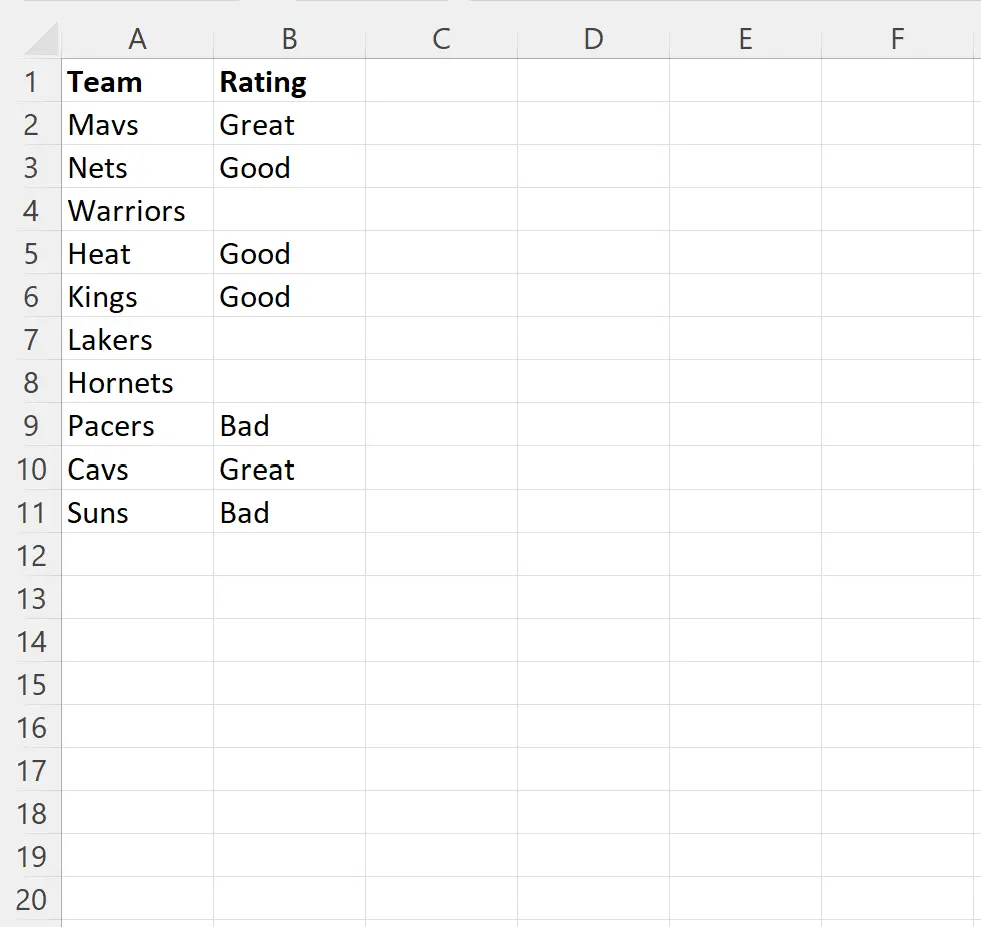
لنفترض أننا نريد تمييز كل خلية في عمود الفريق إذا كانت الخلية الموجودة في عمود التصنيف المقابل ليست فارغة.
للقيام بذلك، يمكننا تحديد الخلايا الموجودة في النطاق A2:A11 ، ثم النقر فوق القائمة المنسدلة “التنسيق الشرطي ” في علامة التبويب “الصفحة الرئيسية “، ثم النقر فوق “قاعدة جديدة” :

في النافذة الجديدة التي تظهر، انقر فوق استخدام صيغة لتحديد الخلايا التي سيتم تنسيقها ، ثم اكتب =NOT(ISBLANK(B2)) في المربع، ثم انقر فوق الزر “تنسيق” واختر لون تعبئة لاستخدامه.
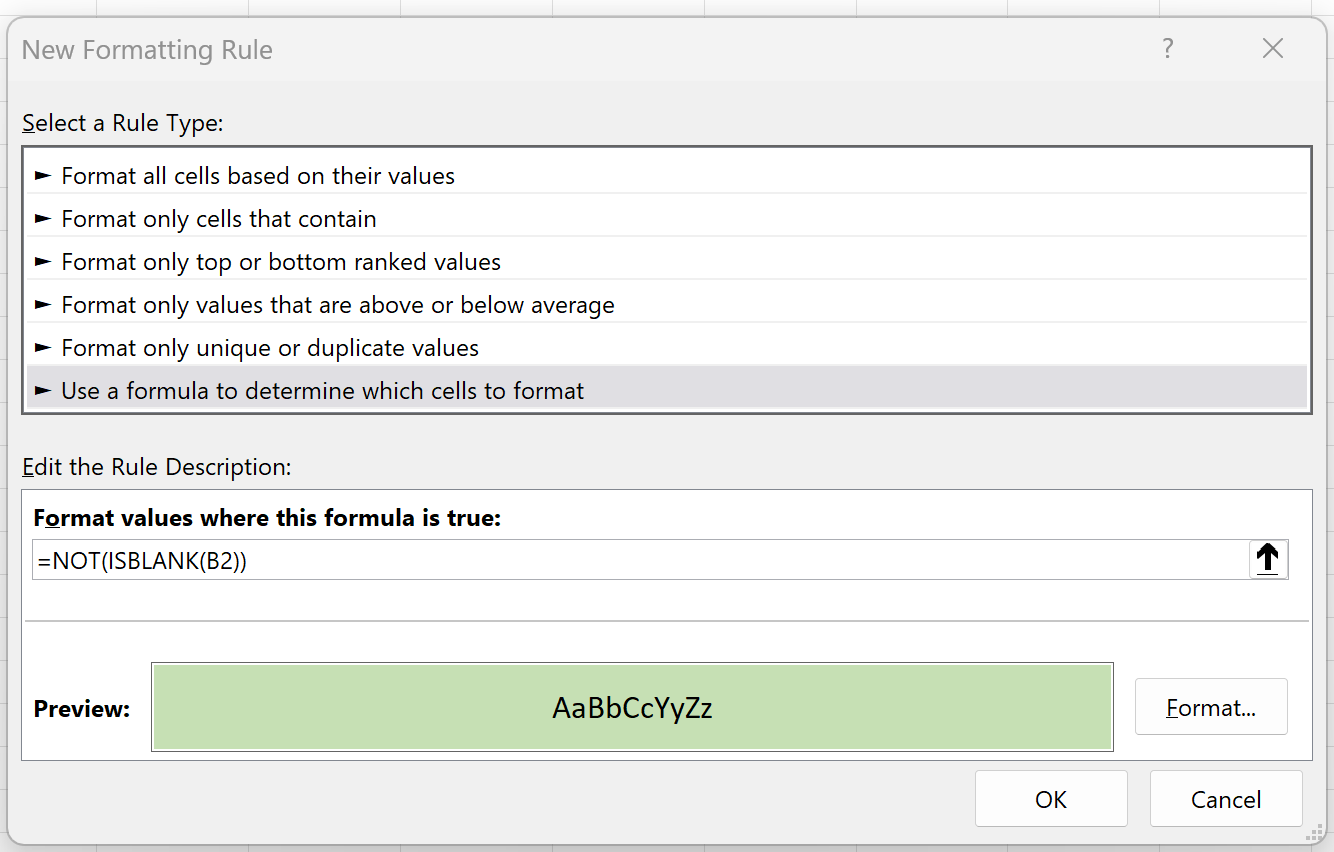
بمجرد الضغط على موافق ، فإن قيم الفريق الوحيدة التي لها خلفية خضراء هي تلك التي لا تكون القيمة المقابلة لها في عمود الملاحظة فارغة:
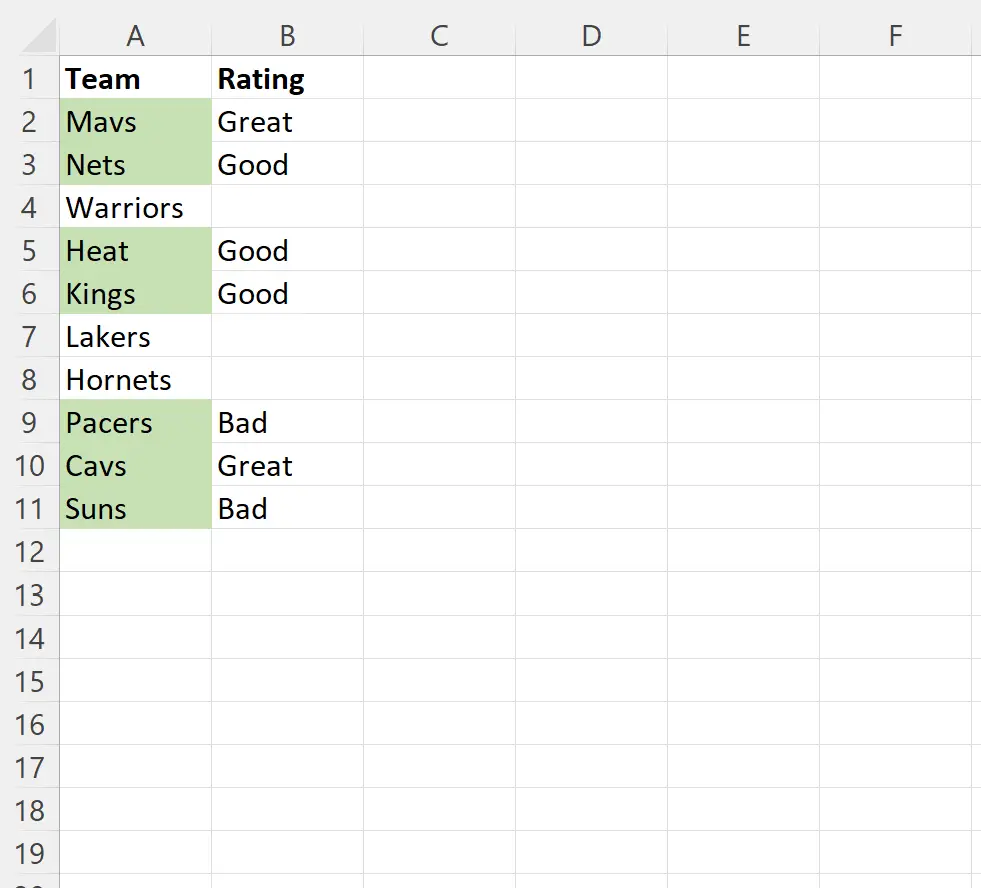
ملاحظة : نختار استخدام تعبئة باللون الأخضر الفاتح للتنسيق الشرطي في هذا المثال، ولكن يمكنك اختيار أي لون ونمط تريده للتنسيق الشرطي.
مصادر إضافية
تشرح البرامج التعليمية التالية كيفية تنفيذ المهام الشائعة الأخرى في Excel:
Excel: تطبيق التنسيق الشرطي على التواريخ المتأخرة
Excel: تطبيق التنسيق الشرطي إذا كانت الخلية تقع بين تاريخين
Excel: تطبيق التنسيق الشرطي بناءً على شروط متعددة